尝试一下
Download the
or
video.
上面的例子展示了
在不支持 video 元素的浏览器中, 标签中间的内容会显示,作为降级处理。
属性
类似于所有其他 HTML 元素,此元素也支持全局属性。
autoplay
一个布尔属性;声明该属性后,视频会尽快自动开始播放,不会停下来等待数据全部加载完成。
备注:
自动播放音频(或有声视频)可能会破坏用户体验,所以应该尽可能避免。如果你一定要提供自动播放功能,你应该加入开关(让用户主动打开自动播放)。然而,如果需要创建一些媒体元素,其播放源由用户在稍后设置,自动播放就会很有用。想了解如何正确使用自动播放,可参见我们的自动播放指南。
无法使用 autoplay="false" 来关闭视频的自动播放功能;只要
在某些浏览器(例如 Chrome 70.0)中,如果没有设置 muted 属性,autoplay 将不会生效。
controls
如果存在该属性,浏览器会在视频底部提供一个控制面板,允许用户控制视频的播放,包括音量、拖动进度、暂停或恢复播放。
controlslist
当浏览器显示视频底部的播放控制面板(例如,指定了 controls 属性)时,controlslist 属性会帮助浏览器选择在控制面板上显示哪些 video 元素控件。
允许的值有 nodownload、nofullscreen 和 noremoteplayback。
如果要禁用画中画模式(和控件),请使用 disablepictureinpicture 属性。
crossorigin
该枚举属性指明是否使用 CORS 来获取相关视频。允许 CORS 的资源可在
anonymous
: 在发送跨源请求时不携带凭据(credential)信息。也就是说,浏览器在发送 Origin: HTTP 标头时将不会携带 cookie、X.509 证书,也不会执行任何 HTTP 基本身份验证。如果服务器没有给予源站点信任(也就是说没有设置 Access-Control-Allow-Origin: HTTP 标头),资源会被污染,并且它的使用会受到限制。
use-credentials
: 在发送跨源请求时携带凭据信息。也就是说,浏览器在发送 Origin: HTTP 标头时将会携带 cookie、证书,或执行 HTTP 基本身份验证。如果服务器没有给予源站点信任(通过设置 Access-Control-Allow-Credentials: HTTP 标头),图像会被污染,并且它的使用会受到限制。
不加这个属性时,获取资源不会使用 CORS 请求(即不会发送 Origin: HTTP 请求标头),保证其在
disablepictureinpicture
防止浏览器显示画中画上下文菜单或在某些情况下自动请求画中画模式。
disableremoteplayback
一个布尔属性,用于在使用有线(HDMI、DVI 等)和无线技术(Miracast、Chromecast、DLNA、AirPlay 等)连接设备时,禁用远程播放功能。
在 Safari 中,你可以使用 x-webkit-airplay="deny" 作为兜底方案。
height
视频显示区域的高度,单位是 CSS 像素(仅限绝对值;不支持百分比)。
loop
一个布尔属性;指定后会在视频播放结束的时候,自动返回视频开始的地方,继续播放。
muted
一个布尔属性,指明在视频中音频的默认设置。设置后,音频会初始化为静音。默认值是 false, 意味着视频播放的时候音频也会播放。
playsinline
一个布尔属性,指明视频将内嵌(inline)播放,即在元素的播放区域内。请注意,没有此属性并不意味着视频始终是全屏播放的。
poster
海报帧图片 URL,用于在视频处于下载中的状态时显示。如果未指定该属性,则在视频第一帧可用之前不会显示任何内容,然后将视频的第一帧会作为海报(poster)帧来显示。
preload
该枚举属性旨在提示浏览器,作者认为在播放视频之前,加载哪些内容会达到最佳的用户体验。可能是下列值之一:
none: 表示不应该预加载视频。
metadata: 表示仅预先获取视频的元数据(例如长度)。
auto: 表示可以下载整个视频文件,即使用户不希望使用它。
空字符串: 与 auto 值一致。
每个浏览器的默认值都不相同,即使规范建议设置为 metadata。
备注:
autoplay 属性的优先级比 preload 高。如果指定了 autoplay 属性,浏览器显然需要开始下载视频以便回放。
规范中没有强制浏览器去遵循该属性的值,这仅仅只是个提示。
src
要嵌到页面的视频的 URL。可选;你也可以使用 video 块内的
width
视频显示区域的宽度,单位是 CSS 像素(仅限绝对值;不支持百分比)。
事件
事件名称
触发时机
audioprocess
已弃用
ScriptProcessorNode 的输入缓冲区已准备好进行处理。
canplay
浏览器可以播放媒体,但估计尚未缓冲足够的数据,无法流畅播放至视频结束,期间可能出现停顿以便缓冲更多内容。
canplaythrough
浏览器估计它可以不间断地播放到媒体末尾,无需暂停以进行内容缓冲。
complete
已终止 OfflineAudioContext 的渲染。
durationchange
duration 属性已更新。
emptied
媒体内容已清空;例如,如果媒体已加载(或部分加载)完成,并调用
load()
方法重新加载。
ended
视频停止播放,因为媒体已经到达结束点。
error
获取媒体数据时出现错误,或者资源的格式不受支持。
loadeddata
媒体的首帧已加载完成。
loadedmetadata
元数据已加载完毕。
loadstart
浏览器开始加载资源时触发。
pause
播放已暂停。
play
播放已开始。
playing
已经在暂停或因数据不足而延迟后准备好进行播放。
progress
在浏览器加载资源期间周期性触发。
ratechange
播放速率发生变化。
seeked
拖动进度(seek)操作完成。
seeking
拖动进度操作开始。
stalled
用户代理尝试获取媒体数据,但意外地无法获取数据。
suspend
媒体数据加载已暂停。
timeupdate
由 currentTime 属性指示的播放时间已更新。
volumechange
音量发生变化。
waiting
由于暂时缺少数据而停止播放。
使用说明
浏览器并不全都支持相同的视频格式;你可以在嵌套的
html
你的浏览器不支持 HTML5 视频。这里有一个 href="myVideo.mp4" download="myVideo.mp4" >视频
>链接。
我们提供了一份关于媒体文件类型指南和视频支持的编解码器指南。此外,还有一份可与之配合使用的音频编解码器指南。
其他的使用说明:
如果你不指定 controls 属性,视频将不会包含浏览器的默认控件;你可以使用 JavaScript 和 HTMLMediaElement API 来创建你自己的控件。详细信息请参阅创建跨浏览器视频播放器。
为了实现对视频(和音频)内容的精确控制,HTMLMediaElement 会触发多种不同的事件,除了提供可控性之外,这些事件还允许你监控媒体的下载进度和播放进度,以及播放状态和位置。
你可以使用 object-position 属性调整视频在元素框内的位置,和使用 object-fit 属性控制视频如何调整大小以适应框架。
如果想在视频里展示字幕或者标题,你可以在
你可以使用
要在支持该元素的浏览器上测试回退内容,你可以将
关于使用 HTML
使用 CSS 设置样式
对
检测轨道添加和移除
你可以使用 addtrack 和 removetrack 事件检测何时向
HTMLMediaElement.audioTracks
包含媒体元素所有音频轨道的 AudioTrackList。你可以在该对象上添加 addtrack 事件监听,以便在向元素添加新音频轨道时收到通知。
HTMLMediaElement.videoTracks
向 VideoTrackList 对象添加一个 addtrack 监听器,以便在向元素添加视频轨道时收到通知。
HTMLMediaElement.textTracks
向 TextTrackList 添加一个 addtrack 事件监听器,以便在向元素添加新的文本轨道时收到通知。
例如,要检测何时向
jsconst elem = document.querySelector("video");
elem.audioTracks.onaddtrack = (event) => {
trackEditor.addTrack(event.track);
};
elem.audioTracks.onremovetrack = (event) => {
trackEditor.removeTrack(event.track);
};
这段代码监听元素添加和移除音频轨道的情况,并调用轨道编辑器上的一个假设函数,以将轨道注册到编辑器可用轨道列表中或从列表中移除。
你也可以使用 addEventListener() 来监听 addtrack 和 removetrack 事件。
视频服务器支持
如果视频的 MIME 类型设置不正确,视频可能不会显示,或者显示包含一个 X 的灰色盒子(如果启用了 JavaScript 的话)。
如果你提供的视频格式为 Ogg Theora 并在 Apache Web 服务器上,你可以通过“/etc/apache”中的“mime.types”文件,或者通过在 httpd.conf 中的 "AddType" 的配置指令,把视频文件的扩展名(最常见的是“.ogm”、“.ogv”或“.ogg”)添加到 MIME 类型“video/ogg”,来解决这个问题。
AddType video/ogg .ogm
AddType video/ogg .ogv
AddType video/ogg .ogg
如果你在 Apache Web 服务器上提供格式为 WebM 的视频,你可以通过“/etc/apache”中的“mime.types”文件,或者通过在 httpd.conf 中的 AddType 配置指令,把视频文件的扩展名(最常见的是“.webm”)添加到 MIME 类型“video/webm”,来解决这个问题。
AddType video/webm .webm
你的 Web 主机可能会提供一个简单的接口来修改 MIME 类型配置,直到服务器全面升级。
示例
单个 source
这个示例在激活时播放视频,并为用户提供浏览器默认的视频控制以管理播放。
HTML
html
controls src="https://archive.org/download/BigBuckBunny_124/Content/big_buck_bunny_720p_surround.mp4" poster="https://peach.blender.org/wp-content/uploads/title_anouncement.jpg?x11217" width="620"> 抱歉,你的浏览器不支持嵌入式视频,不过不用担心,你可以 href="https://archive.org/details/BigBuckBunny_124" >下载 >并用你最喜欢的视频播放器观看! 结果 在视频开始播放之前,poster 属性提供的图像将代替显示。如果浏览器不支持视频播放,则会显示回退文本。 多个 source 此示例在上一个示例的基础上提供了三种不同的媒体源,从而使视频在任何浏览器支持的视频编解码器环境下都能观看。 HTML html width="620" controls poster="https://upload.wikimedia.org/wikipedia/commons/e/e8/Elephants_Dream_s5_both.jpg"> src="https://archive.org/download/ElephantsDream/ed_hd.ogv" type="video/ogg" /> src="https://archive.org/download/ElephantsDream/ed_hd.avi" type="video/avi" /> src="https://archive.org/download/ElephantsDream/ed_1024_512kb.mp4" type="video/mp4" /> 抱歉,你的浏览器不支持嵌入式视频,不过不用担心,你可以 href="https://archive.org/download/ElephantsDream/ed_1024_512kb.mp4" download="ed_1024_512kb.mp4"> 下载 MP4 并用你最喜欢的视频播放器观看! 结果 首先尝试 Ogg。如果无法播放,则尝试 AVI。最后尝试 MP4。如果浏览器不支持视频元素,则会显示回退消息,但如果所有源都失败则不会显示。 某些媒体文件类型允许你使用 codecs 参数作为文件类型字符串的一部分来提供更具体的信息。一个相对简单的例子是 video/webm; codecs="vp8, vorbis",表示该文件是一个使用 VP8 视频和 Vorbis 音频的 WebM 视频。 无障碍考虑 视频应提供能准确描述其内容的字幕和脚本(请参阅向 HTML 视频中添加字幕,了解如何实现这些功能的更多信息)。字幕可以让听力受损的人在播放视频时理解视频的音频内容,而文字稿可以让需要更多时间的人以舒适的速度和形式查看音频内容。 值得注意的是,虽然可以为纯音频媒体添加字幕,但只有在 如果使用自动字幕服务,则必须对生成的内容进行审查,以确保其准确呈现源视频。 除口头对话外,字幕和脚本还应确定传达重要信息的音乐和音效。这包括情感和语气: 14 00:03:14 --> 00:03:18 [戏剧性摇滚音乐] 15 00:03:19 --> 00:03:21 [耳语] 远处是什么东西? 16 00:03:22 --> 00:03:24 这是... 这是一个... 16 00:03:25 --> 00:03:32 [砰砰巨响] [碗碟碰撞声] 字幕不应遮挡视频的主要主体。可以使用设置 align VTT 字幕块对其进行定位。 Web 视频文本轨格式(WebVTT) WebAIM:字幕、脚本和音频描述 MDN 理解 WCAG,指南 1.2 说明 了解成功标准 1.2.1 | W3C 对 WCAG 2.0 的理解 了解成功标准 1.2.2 | W3C 对 WCAG 2.0 的理解 技术概要 内容分类 流式内容、短语内容、嵌入内容。如果它有 controls 属性:交互内容和可感知内容。 允许的内容 如果元素拥有 src 属性:允许的内容为 0 个或更多 否则:允许的内容为 0 个或多个 标签省略 不允许,开始标签和结束标签都不能省略。 允许的父元素 任何接受嵌入内容的元素。 隐含的 ARIA 角色 没有对应的角色 允许的 ARIA 角色 application DOM 接口 HTMLVideoElement 规范 Specification HTML# the-video-element 浏览器兼容性 Loading… 参见 Web 媒体类型和格式指南 媒体容器格式(文件类型) web 视频编码指南 web 音频编码指南 在框架内定位和调整图片大小:object-position 和 object-fit 使用 HTML 音频和视频 使用 canvas 处理视频 Ogg 格式媒体文件的服务器配置 Help improve MDN Was this page helpful to you? Yes No Learn how to contribute This page was last modified on 2025年8月6日 by MDN contributors. View this page on GitHub • Report a problem with this content